
发布时间:2022-09-28 10: 05: 56
品牌型号:HP
系统:Win10
软件版本:GoldWave 6.57
为给不同的短视频添加一段合适的背景音乐,我们需要对这些音乐素材进行剪辑处理,这也正是音频剪辑软件所存在的意义,话不多说,今天就带大家了解一下音频编辑软件有哪些,以及音频剪辑软件goldwave使用说明,希望对大家有帮助。
一、音频剪辑软件有哪些
挑选一款合适的音频剪辑软件很重要,下面我们整理了一些常用的音频剪辑软件,一起来看下。
1、Adobe Audition
Adobe旗下的一款音频剪辑软件,有创建、混合、编辑和复原音频内容的多轨、波形和光谱显示功能,该软件支持128条音轨、多种音频特效和多种音频格式,可以很方便地对音频文件进行修改和合并。不过Adobe Audition不适合初学者。
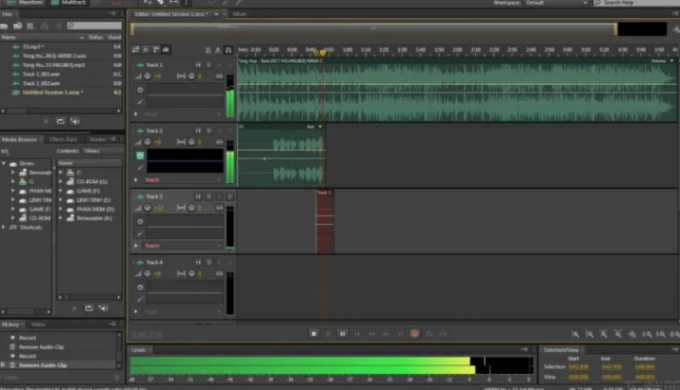
2、Wave Editor
是一款简单的单轨音频处理软件,支持 MP3、 WMA、WAV 等格式,可以进行音频裁剪、剪切、添加特效等编辑操作,适合新手,对音频剪辑要求较高的用户不推荐使用。

3、GoldWave
这是一款深受用户喜爱的音频编辑软件,能够进行音频录制、编辑、替换和混合等多种操作,支持多种音频格式文件进行转换,还可以直接从cd、vcd或dvd等其他视频文件中提取声音,为音频添加各种特效,如多普勒、回声、混响、降噪等,可以轻松制作出你想要的声音。
同其它软件相比,GoldWave在音频剪辑功能更为齐全,上手简单方便,可以帮用户极大的提升音频处理效率,强烈推荐!
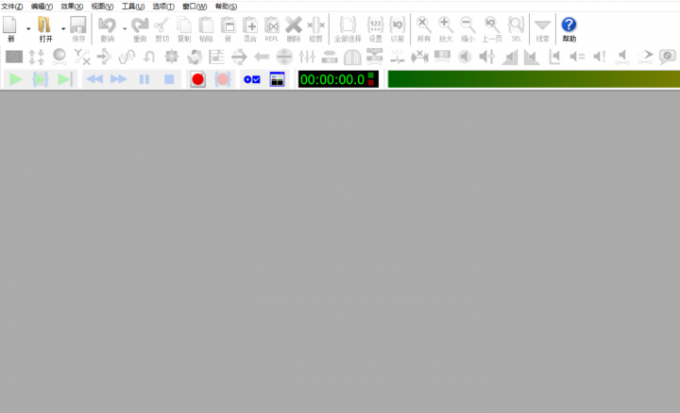
二、音频剪辑软件goldwave使用说明
goldwave是一款非常好用的音频剪辑软件,下面给大家详细介绍一下goldwave的使用方法。
1、将软件下载至电脑后进行打开,我们可以看到如下操作界面,点击工具栏中的打开按钮,可添加需要进行编辑的音频文件,这款软件支持几乎所有的音频文件,适用范围非常广。

2、点击文件中的【新建】选项,就能新建立一个空白的音频文件,在弹出的面板上可以设置采样率、初始文件长度、预设以及声道,大家根据需要进行调整。
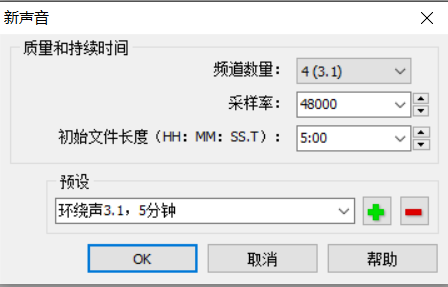
3、如果想要录制声音,直接点击菜单栏中的红色按钮进行录制,在弹出的持续时间面板中,设置录音的持续时间,选择“ok”选项。

4、想要结束录音的话,点击红色方块按钮即可停止录制。

5、录制完成后,选择界面中的波形图进行裁剪,拖动鼠标到保留音频的初始位置进行【设置开始标记】,并往后拖动鼠标,到音频的结束位置进行【设置完成标记】
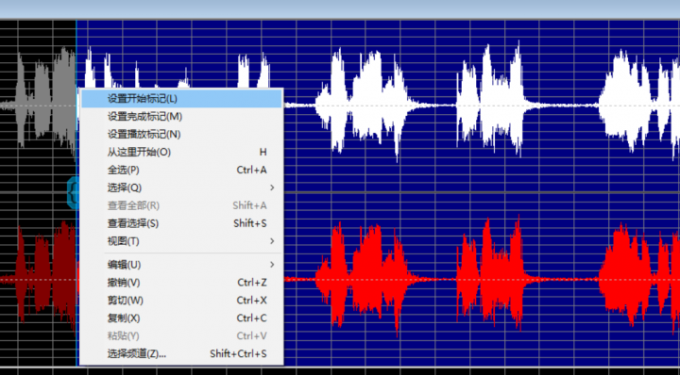
6、如下图,音频框选出来之后,鼠标右击选择复制,单击菜单栏上的“新”,将裁剪的文件粘贴到新的空白音频文件上去。
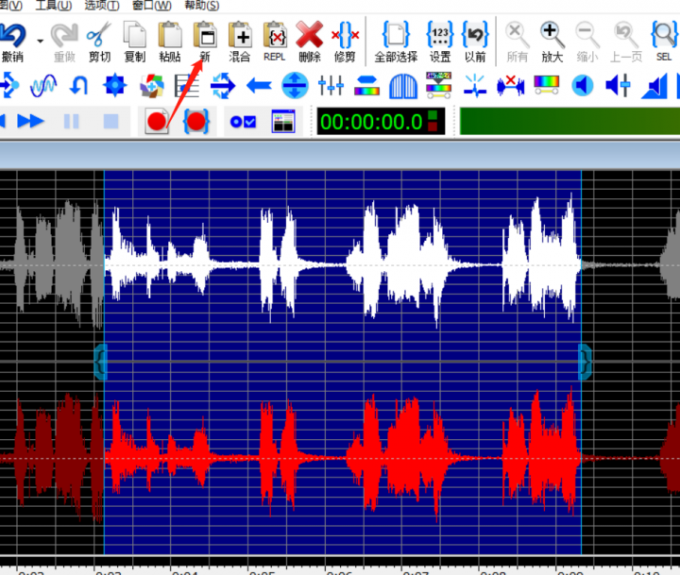
7、最后,点击菜单栏上的“文件”,选择“另存为”,输入要保存的音频文件名称与文件类型,进行保存即可。
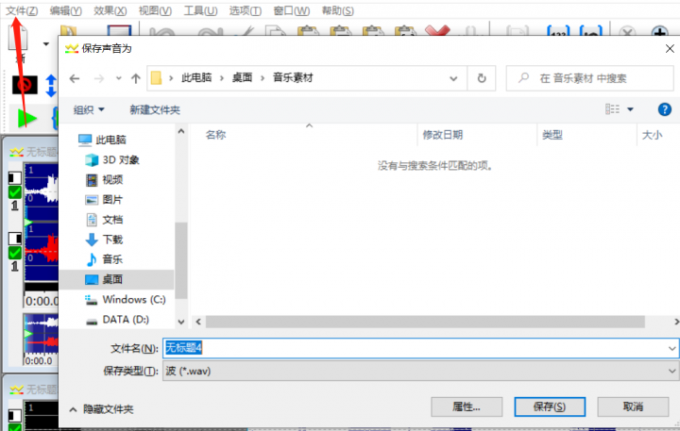
三、音频剪辑软件怎么合并音乐
想要将两段或者多段音频素材合成一个音乐文件的话,通过goldwave音频软件也能轻松实现。
1. 打开软件,依次导入需要进行合并的音乐素材,如下图所示,两段素材已经是打开状态。
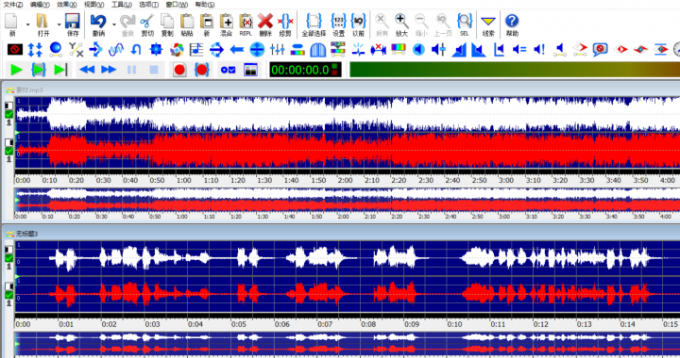
2、然后点击菜单栏中的“新建”,创建一个新的空白音频文件,注意设置【初始文件长度】时间要比两段音乐的总和长些。

3、创建完成之后,分别参考文中上面操作步骤,将两段音乐分别截取下来,然后粘贴至新建的音频文件上面,如下图所示。

4、两段音乐素材合并完成之后,还可以通过设置,调整音乐的音量大小。
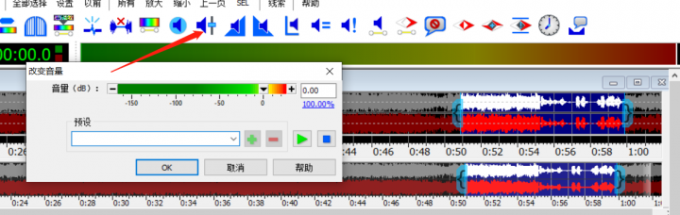
5、音量调整完成之后,进行试听,确认没有问题之后将素材进行保存即可。
以上就是今天给大家讲的关于音频剪辑软件有哪些,音频剪辑软件goldwave使用说明介绍,学习音频剪辑并不难,只要熟练运用适合自己的软件,你也可以剪出一份令自己满意的音频效果,想了解更多关于音频剪辑内容,可以关注goldwave中文网站。
展开阅读全文
︾